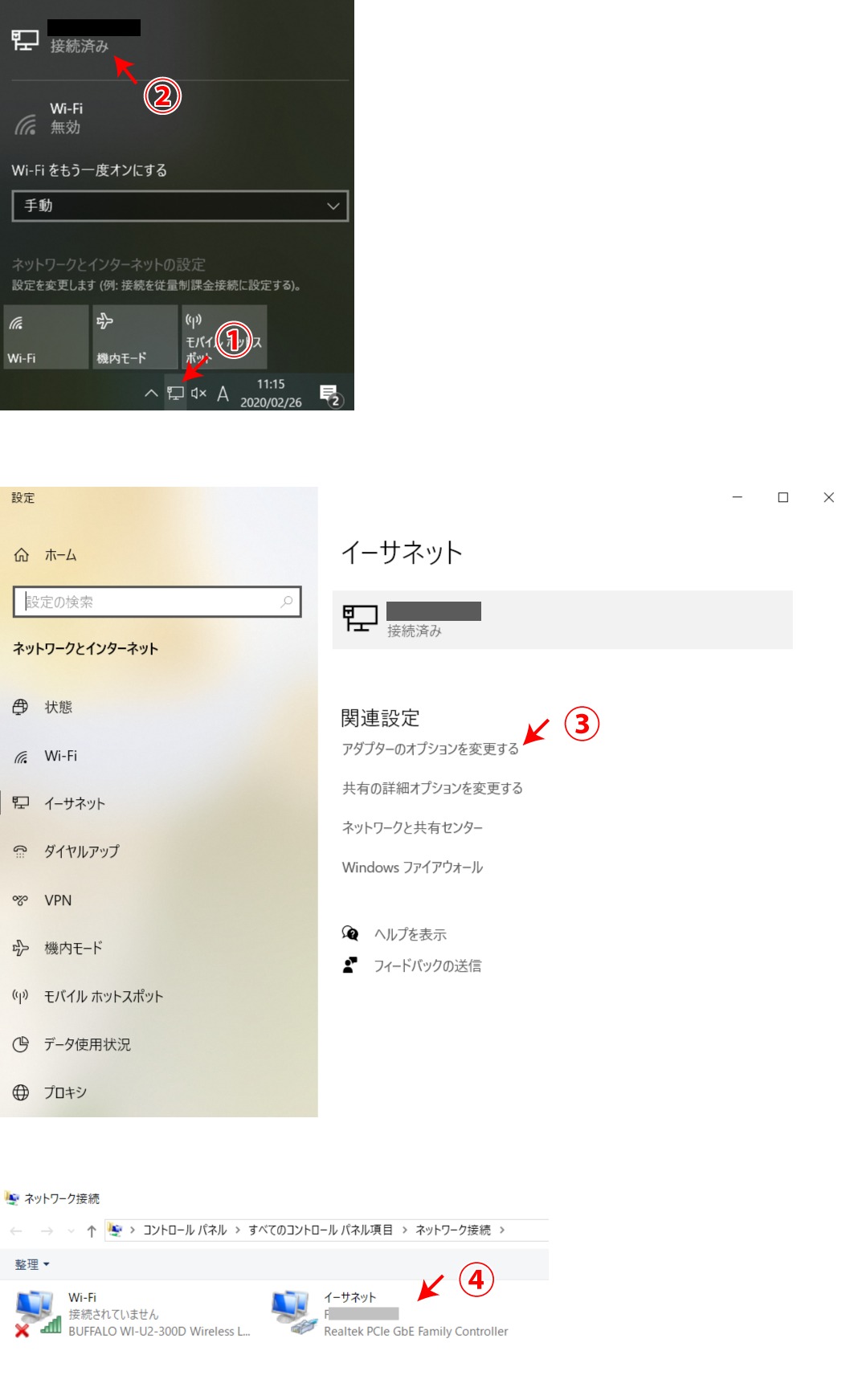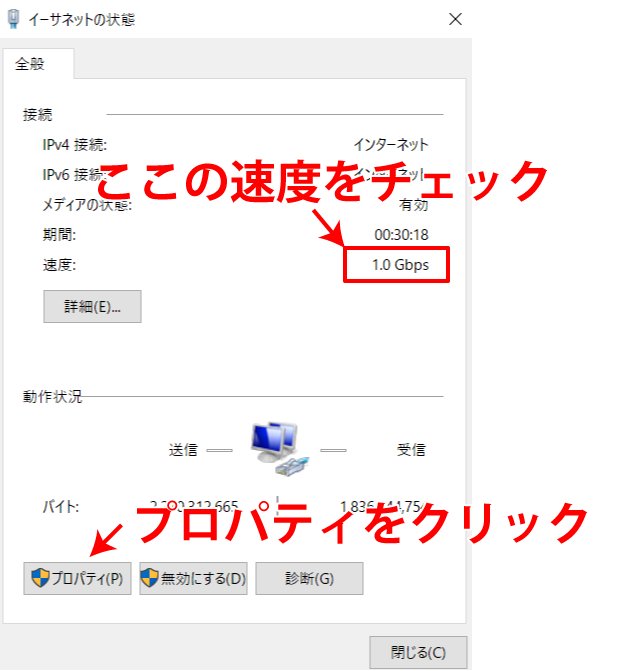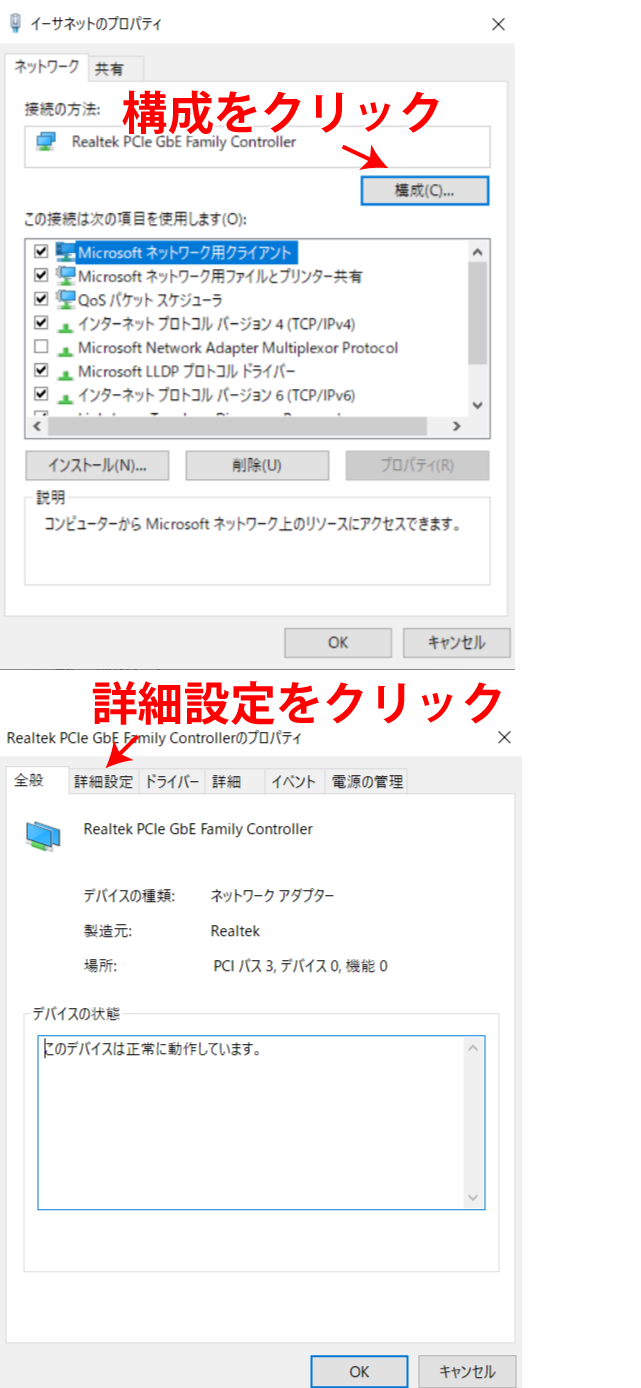ネットのスピードが遅い!出るはずのスピードが出ない!パソコンでリミッターがかかっていないかをチェックし改善する方法
公開日:
最終更新日:2024/02/14
NURO光やNTTフレッツの隼などを契約し、1ギガのスピードを期待していたのにスピードが出ない。
- もちろん1ギガはベストエフォートだから、MAXで出ないことはわかってる
- 使っているルーターやLANケーブルなどもちゃんとギガに対応している
- プロバイダーが遅いかもしれないということで、プロバイダを迂回した計測もしたけどもっとスピードは来ている
- ネット上のよくある解決策はだいたい見た
※2020.7.2追記
上記の「使っているルーターやLANケーブルなどもちゃんとギガに対応している」の部分。
これけっこう大事です。例えばLANケーブルがカテゴリ7で10Gbpsに対応しているとして、スピードが出ない。しかし100Mbpsは出てる ってなると、ケーブルは正常であると思いガチです。
100Mbps出す性能は残っていても、10Gbps出す性能は無くなっている という可能性も十分にあります。
一定のスピードが出ているからといってケーブルの可能性を除外せず、新品のケーブルでない限りまずはそこを疑ってみることをおすすめします。
こんな時は、お使いのパソコンがリミッターをかけていないか?をチェックしてみましょう
パソコンでリミッターがかかっていると、たとえパソコンまで500Mbpsのスピードが来ていてもリミッター以上のスピードは出ません。
Contents
ネット通信速度のリミッターがどの速度でかかっているかチェックする
ウインドウズ10のイーサネットの場合で説明します。
画面右下のアイコンから、ネットワーク接続へ進んでいきます。
④確認したい回線をクリック
→イーサネットの状態(有線LAN接続の時)で「プロパティ」をクリック
→「構成」→「詳細設定」をクリック
イーサネットの状態をチェック
ここの「速度」を見てみてください。ここが10Mbpsとかになっていると、仮に1Gbpsでスピードが来ていても10Mbps以上のスピードは出ません。ある意味リミッターがかかった状態です。
このリミッターを外すには、下の「プロパティ」をクリックします。
ネットスピードのリミッターを外す
上記「プロパティ」→「構成」→「詳細設定」へと進みます。
「速度とデュプレックス」の値を変更する
「プロパティ」の中に「速度をデュプレックス」という項目があります。ここを選択すると右側の「値」が変更できます。
ここで10Mbpsや100Mbpsが選択されていると、どうがんばってもそれ以上の速度は出ませんので、1.0Gbpsフルデュプレックスなどを選択します。
自動ネゴシエーションでもだいたいの場合スピードは出ますが、自動で変わってしまうため気になる人は一番早いものにしておきます。
この選択が完了したら「OK」で終了です。
この設定をしたら数秒程度ネットにつながらない状態になりますが、すぐに復旧します。
「速度とデュプレックス」で1.0Gbpsになってるのに、速度が出ない。10Mbpsや100Mbpsでリミッターがかかってしまう時の対処法
設定でちゃんと1.0Gbpsなど早いものになっているのに、気が付くと10Mbpsなどの遅い速度になってしまうことがあります。
ちょっとパソコンを離れてスリープ状態などになり復旧させた時などに良くなりますが、そんな時は「省電力型イーサネット(EEE)」をチェックします。
簡単に言うと、使ってもいないのにフルパワーで回線につながってる必要ないでしょ という状態になっているので、そうならないように設定します。
サンプルのPCではこれだけですが、お使いのパソコンによっては「システム無動作時の節電機能」や「グリーンイーサネット」「受信側スケーリング」など、そのほかにも同様の機能がある場合がありますので、その場合はこちらもオフにします。
これで、パソコンまで来ているネットスピードをフルパワーで利用できるようになりました。
一度お試しください。
そもそも自宅(会社)まで早いスピードは来てるの?
→「プロバイダが原因でスピードが落ちていないか調べる方法」
も併せてお読みください。
Categorised in: ゴリラウェブ・ナレッジ